Как свернуть программу Windows в системный трей
Опубликовано: 2020-12-01За десятилетия интерфейс Windows претерпел множество взлетов и падений. Некоторые разработки, такие как меню «Пуск», очень популярны. Другие, такие как злополучный интерфейс Windows 8 Metro, в значительной степени не нравятся.
Панель задач, где живут ваши свернутые окна, вряд ли является объектом такой ненависти. Однако здесь может быть довольно многолюдно. Не все ваши программы, особенно те, которые должны работать постоянно, должны занимать там место. К сожалению, Windows не предлагает собственного способа свернуть окно в другое полезное пространство — область уведомлений. Ранее назывался системным треем.

Область уведомлений
Давние пользователи Windows всегда знали небольшую зарезервированную область, которая содержит отображение часов в Windows, как «системный трей». В основном мы все еще называем это так, но правильное название для этой части пользовательского интерфейса Windows на самом деле — «область уведомлений».
Что в имени? Честно говоря, немного, но знание официального названия системного трея будет полезно для любых будущих поисков в Google, связанных с ним.
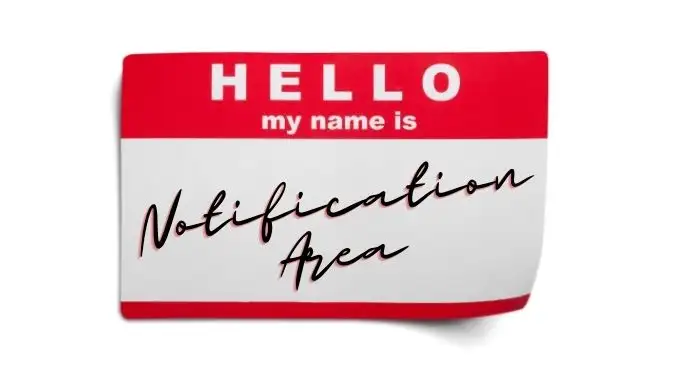
Использование функции «Свернуть в трей», ну, свернуть в трей
Minimize To Tray — это бесплатное портативное приложение с открытым исходным кодом. Поскольку это портативный компьютер, вы ничего не устанавливаете. Вы просто скачиваете и запускаете программу. Это также означает, что он не будет запускаться автоматически при каждом запуске Windows. Поэтому вы можете создать ярлык и закрепить его на панели задач или в меню «Пуск».
Использовать Minimize To Tray довольно просто, вот основные шаги:
- Скачайте Minimize To Tray и разархивируйте его в любое место по вашему выбору.
- Запустите программу из ее папки или с созданного вами ярлыка.
- Переключитесь на любое окно, которое вы хотите свернуть в трей.
- Нажмите Alt + F1 , и это окно свернется в трей.
Чтобы восстановить окно, вы можете использовать Alt+F2 или щелкнуть правой кнопкой мыши значок приложения на панели задач, показанный здесь.
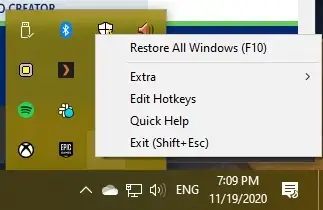
Затем выберите окно, которое вы хотите восстановить оттуда.
Использование RBtray для быстрого сворачивания практически любого окна в трей
RBtray — это крошечный апплет с открытым исходным кодом, который работает самым изобретательным образом. Во время работы RBtray все, что вам нужно сделать, это щелкнуть правой кнопкой мыши кнопку свертывания окна. Это в отличие от обычного щелчка левой кнопкой мыши, который минимизирует окно на панели задач.
Вы найдете значки программ в области уведомлений, и вы можете восстановить окна программы, щелкнув их там левой кнопкой мыши.
RBtray не устанавливается в систему. Поэтому вам придется запускать программу каждый раз, когда вы захотите ее использовать. Это небольшая неприятность. Вы можете просто закрепить ярлык программы на панели задач или в меню «Пуск». В качестве альтернативы, если вам хочется немного пофантазировать, вы можете установить его в качестве запускаемого приложения, чтобы оно запускалось автоматически при каждом запуске Windows. Вот как пользоваться программой:
- Загрузите RBtray и разархивируйте его в любое место по вашему выбору.
- Запустите программу из своей папки, либо через ярлык.
- При первом запуске RBtray вы увидите окно с некоторыми инструкциями, нажмите OK , чтобы двигаться дальше.
- RBtray теперь работает, но у него нет значков или других признаков того, что он что-то делает.
- Щелкните правой кнопкой мыши любую кнопку свертывания, чтобы свернуть ее окно в область уведомлений.
- В качестве альтернативы, удерживайте Shift , щелкнув правой кнопкой мыши строку заголовка любого окна, чтобы получить тот же эффект.
- Вы можете свернуть активное окно с помощью сочетания клавиш WIN+Alt+стрелка вниз.
- Чтобы закрыть RBtray, запустите его еще раз, и программа спросит вас, хотите ли вы закрыть уже запущенную копию.
Это действительно так просто.

Фактический минимизатор Windows ($ 19,95)
Оба предыдущих инструмента совершенно бесплатны, но если вы готовы потратить немного денег, чтобы ваши окна были спрятаны в области уведомлений, то Actual Windows Minimizer также может быть хорошим выбором.
Существует пробная версия программного обеспечения, которое вы можете попробовать сами, чтобы убедиться, что дополнительный уровень полировки и дополнительные функции того стоят. Первая особенность заголовка по сравнению с двумя предыдущими приложениями — это встроенная опция запуска программы при запуске. Конечно, вы можете настроить любое приложение для запуска при запуске с небольшим усилием локтя, но решение с одним щелчком приветствуется.
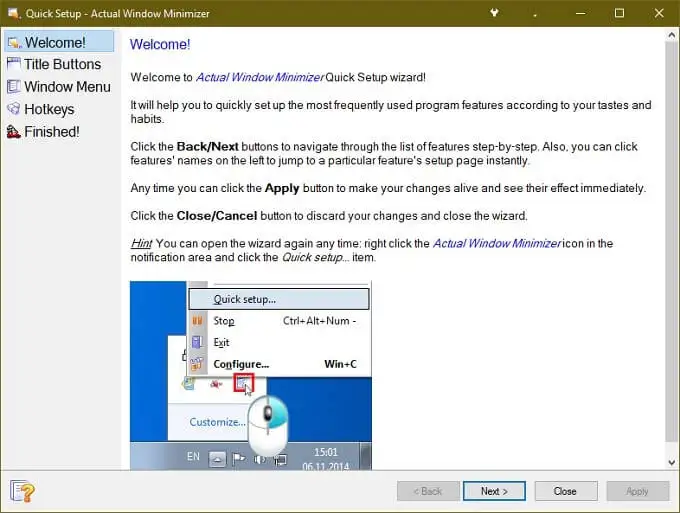
Другая особенность Actual Windows Minimizer заключается в том, что он добавляет дополнительную кнопку в окна приложений. Таким образом, вы по-прежнему сохраняете обычную функциональность кнопки сворачивания. У вас также есть возможность изменить способ работы стандартной кнопки сворачивания. Вы также можете пометить определенные приложения, которые запускаются при запуске, чтобы автоматически сворачивать окно в трей.
Еще одна важная функция — это контроль приложения над тем, какие значки всегда видны в области уведомлений. Если есть приложение, которое вы хотите, чтобы оно оставалось видимым, несмотря ни на что, вы можете установить для него «постоянный режим», чтобы иметь быстрый доступ к нему одним щелчком мыши.
Когда вы суммируете все различные функции, которые может предложить Actual Window Minimizer, цена не кажется такой уж неразумной. Предполагая, что это функции, которые вы действительно будете использовать, конечно.
Приложения с собственным лотком минимизируют функции
Разработчики поняли, что некоторые приложения лучше подходят для области уведомлений, чем для панели задач. Поэтому стоит проверить в этом приложении, есть ли у него возможность сворачиваться в трей.
Возможно, вам даже повезет отправить запрос функции, если в вашем любимом приложении нет этой опции. Не все приложения хорошо работают с упомянутыми выше утилитами, и в этом случае потребуется прямая поддержка со стороны разработчика.
Минималистское решение
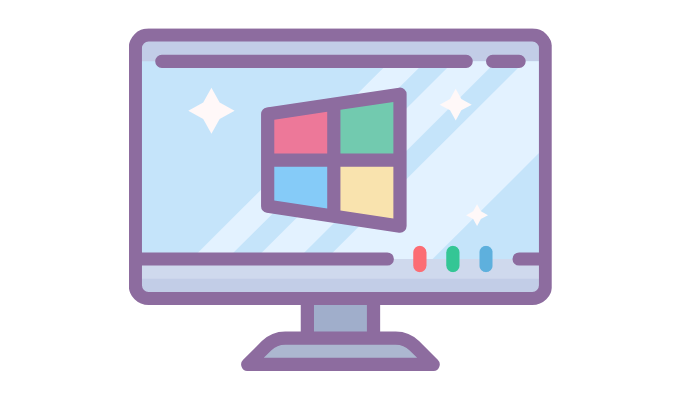
Если повезет, Microsoft может однажды добавить возможность сворачивать любое приложение в трей как встроенную функцию Windows. Разработчики операционных систем нередко перенимают функции сторонних приложений, которые нравятся пользователям.
Поэтому, если вы действительно не можете жить без возможности сворачивать приложение в трей, возможно, стоит сообщить Microsoft, что вы хотите, чтобы эта функция была встроена непосредственно в Microsoft Windows.
